Jak usunąć zdjęcie Snapchata: przewodnik krok po kroku
Adela D. Louie, Ostatnia aktualizacja: April 20, 2022
Niektórzy z nas są naprawdę ciekawi, czy możliwe jest usunięcie zdjęcia na Snapchacie, a także procedury na jak usunąć zdjęcie Snapchata. Po aktualizacji dokonanej w 2018 roku użytkownicy mogą usuwać przesłane przez siebie zdjęcia lub zdjęcia.
Przed wspomnianą aktualizacją naprawdę nie można usunąć zdjęć lub zdjęć, aby wyczyść trochę miejsca na iPhone'a. Ale teraz, oprócz wprowadzonych aktualizacji, istnieją również inne metody, które możesz wypróbować, o których będziemy tutaj dyskutować.
Na końcu artykułu będziesz mógł nauczyć się usuwać zdjęcie Snapchata za pomocą wielu metod, więc jeśli masz dużo zasobów, będzie to o wiele łatwiejsze. Zacznijmy więc odkrywać procesy, ale zanim się w to zagłębimy, zastanówmy się, dlaczego powinniśmy usuwać zdjęcia Snapchata.
Część 1. Dlaczego powinniśmy usuwać zdjęcia na Snapchacie?Część 2. Jakie są metody usuwania obrazu Snapchata?Część 3. Jak łatwo usunąć zdjęcie Snapchata?Część 4. Podsumowując to wszystko
Część 1. Dlaczego powinniśmy usuwać zdjęcia na Snapchacie?
Oczywiście, zanim usuniesz zdjęcia na Snapchacie, mogą istnieć powody oprócz osobistych, które masz. Jak dobrze wiadomo, zdjęcia lub obrazy przesyłane za pośrednictwem mediów społecznościowych naprawdę nie są bezpieczne.
Chociaż Snapchat twierdził, że obrazy lub zdjęcia udostępnione na Snapchacie automatycznie ulegają samozniszczeniu w czasie, zaobserwowano, że tak się nie dzieje i nie są usuwane z urządzenia nadawcy. Można go również pobrać z urządzenia nadawcy.
Aby to uprościć, musisz wiedzieć, jak usunąć zdjęcie Snapchata lub prywatne zdjęcia, zanim ktoś będzie mógł je zdobyć i użyć przeciwko tobie.
Część 2. Jakie są metody usuwania obrazu Snapchata?
Jak omówiliśmy wcześniej, może istnieć wiele metod usuwania obrazu Snapchata. Będzie on oparty na urządzeniach, które posiadasz. Rzućmy okiem na te metody poniżej.
Metoda nr 1. Jak usunąć zdjęcie Snapchata z czatu?
Może być wiele rzeczy, którymi możesz się wymieniać na czacie, może to być czat dla jednej osoby lub czat grupowy. Oto jak usunąć zdjęcie Snapchata z czatów.
- Otwórz swoje Snapchat aplikacja na Twoim urządzeniu.
- Aby przejść do ekranu swoich czatów w Snapchacie, musisz przesunąć palcem w prawo, w ten sposób możesz zobaczyć wszystkie swoje czaty na swoim urządzeniu.
- Aby usunąć zdjęcie Snapchata, przejdź i kliknij czat ze zdjęciem lub zdjęciem, które chcesz usunąć lub usunąć. Masz również możliwość usunięcia snapu lub obrazu z grupy lub prywatnej rozmowy.
- Wybierz "Usuń”, a następnie przytrzymaj przez minutę. Po wykonaniu tego możesz zobaczyć, że snap lub obraz został usunięty z rozmowy Snapchat, a także został usunięty z serwerów Snapchat.

Korzystając z tej metody, w przypadku czatu grupowego, każdy ma możliwość zobaczenia, że usunąłeś obraz lub Snap, ale dobrą rzeczą jest to, że nie zobaczą tego, który usunąłeś.
Metoda nr 2. Jak usunąć zdjęcie Snapchata z historii?
Jest też czas, w którym będziesz publikować zdjęcia na Historia Snapchata. Sekcja historii twojego Snapchata to zestawienie wszystkich zrobionych przez ciebie snapów. Jeśli chcesz zagrać swoje Snapy w historii, zostanie ona odtworzona w oparciu o sekwencję, w której utworzyłeś historie.
Oto procedury usuwania zdjęcia Snapchata ze swoich historii.
- Otwórz aplikację Snapchat na swoim urządzeniu.
- Przesuń palcem w lewo na wyświetlaczu aparatu, spowoduje to przejście do zakładek „Historie".
- Możesz uzyskać dostęp do swoich historii, dotykając „Moja historia” zakładka. widać to w górnej części interfejsu komputera. Jest to również miejsce, w którym odtwarzany jest pierwszy snap historii Twojej historii.
- Następnie przesuń palcem w górę, przechodząc do przystawki, którą chcesz usunąć, aby wyświetlić menu, w którym pojawi się wiele opcji.
- Następnie dotknij „śmieci” jak ikona, aby usunąć ujęcie lub obraz ze swojej historii.
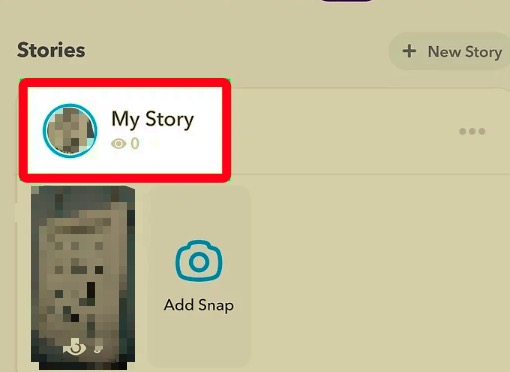
Metoda nr 3. Jak usunąć zdjęcie Snapchata ze wspomnień?
Istnieje inna funkcja Snapchata, w której możesz zapisywać snapy, których możesz później użyć. Oznacza to, że istnieje również sposób na usunięcie snapów ze swoich historii.
Oto jak usunąć zdjęcie Snapchata ze wspomnień.
- Otwórz aplikację Snapchat.
- Musisz przesuwać palcem w górę, aż zobaczysz dolną część panelu aparatu, a wtedy zobaczysz „wspomnienia"Tab.
- Aby usunąć swoje zdjęcie, musisz je dotknąć, aby wyświetlić wideo lub obraz.
- Zobaczysz pionowe kropki i przełączaj się między tymi trzema. Menu zostanie rozwinięte po dotknięciu, będzie również widoczne na górze, a następnie po prawej stronie ekranu.
- Na Twoim "Menu” musisz dotknąć „Usuń Snap”. Następnie musisz potwierdzić te, które pojawią się w wyskakującym okienku potwierdzenia.
- Ponownie dotknij "Usuń Snap".
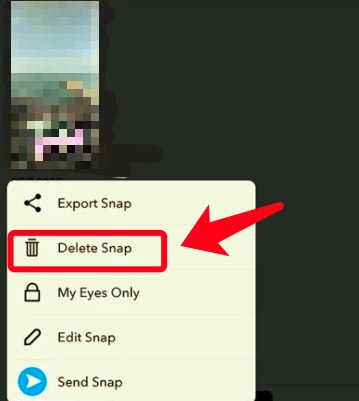
Metoda nr 4. Jak usunąć zdjęcie Snapchata z mapy Snap?
Jest jeszcze inna metoda, którą się z Tobą podzielimy, jest to sposób usunięcia obrazu Snapchata, który został wysłany do Spotlight Snapchata i zapisany lub zapisany na Wykresie Snapchata.
- Aby rozpocząć, otwórz aplikację Snapchat na swoim iPhonie.
- Następnie dotknij „Profil ” ikona, która znajduje się w lewej części górnej części ekranu urządzenia.
- Następnie należy dotknąć „Gear-jak" Ikona.
- Następnie kliknij „Mapa Spotlight i Snap”, który znajduje się w dolnej części ekranu. Zobaczysz również zapis snapów opublikowanych w Snap Mapie.
- Aby usunąć zdjęcie, musisz dotknąć którego.
- Następnie kliknij „śmieci” jak ikona, aby kontynuować usuwanie plików. Po kliknięciu wybrane Snapy lub obrazy zostaną wymazane lub usunięte z Spotlight lub mapy.
- Ze względu na wspomnianą akcję nie możesz już zobaczyć przystawki i nie będzie ona już zapewniana przez karty wyszukiwania i kontekstowe Snapchata.
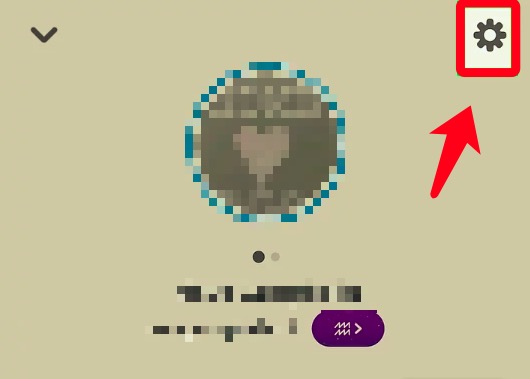
Metoda #5. Odinstaluj aplikację Snapchat na swoim urządzeniu
Omówmy teraz najprostszy sposób, jak usunąć zdjęcie Snapchata. Dzieje się tak poprzez odinstalowanie aplikacji z Twojego urządzenia; jednak główną wadą tego jest to, że będziesz usuwanie wszystkich wiadomości na Twoim Snapchacie.
Oto jak odinstalować aplikację Snapchat:
- Stuknij ikonę Snapchata na swoim iPhonie.
- Przytrzymaj go przez jakiś czas, aż zobaczysz „X".
- Następnie, gdy aplikacje zaczną tańczyć i zobaczysz „X” w każdej aplikacji, dotknij jej.
- Pojawi się wyskakujące okienko z pytaniem, czy chcesz usunąć aplikację, czy nie.
- Po dotknięciu „Usuń aplikację”, pojawi się kolejne wyskakujące okienko z prośbą o potwierdzenie działań, dotknij „Usuń” ponownie, aby odinstalować lub usunąć aplikację z urządzenia.
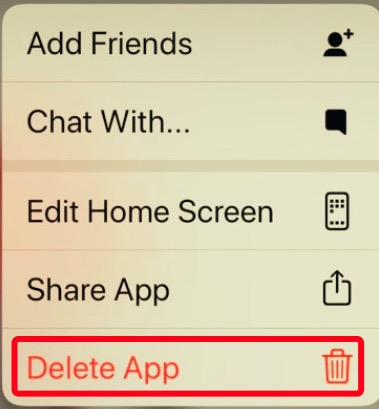
Część 3. Jak łatwo usunąć zdjęcie Snapchata?
Możesz łatwo usunąć zdjęcie lub snap, który przypadkowo wysłałeś przez Snapchat. W tym przypadku istnieje narzędzie, z którego będziesz korzystać, a to narzędzie jest naprawdę koniecznością.
To jest FoneDog iPhone Cleaner, Twój partner w zapewnianiu bezpieczeństwa Twoich danych przez cały czas i utrzymaniu dobrego stanu telefonu dzięki właściwemu zarządzaniu plikami i pamięcią masową.
Możesz użyć tego iPhone Cleaner, aby jednym dotknięciem usunąć wszystkie dane, które masz na swoim urządzeniu. W przypadku, gdy chcesz usunąć część swoich danych, możesz również użyć go do selektywnego usuwania plików. Możesz także użyć tego FoneDog iPhone Cleaner do tworzenia kopii zapasowych danych, przywracania plików, a także przesyłania plików z urządzenia na inne posiadane urządzenie.
Darmowe pobieranie Darmowe pobieranie
Aby rozpocząć korzystanie z FoneDog iPhone Cleaner, zainstaluj go na swoim urządzeniu, a następnie zaloguj się za pomocą adresu e-mail i kodu, które zostaną podane w początkowej fazie procesu rejestracji.
Następnie musisz podłączyć urządzenie do iPhone'a za pomocą kabla używanego do iPhone'ów i dotknąć "Zaufaj", aby móc kontynuować. Aby zobaczyć zawartość swojego urządzenia, dotknij „szybkie skanowanie”, a następnie, aby zobaczyć dużo więcej, kliknij „Więcej informacji".
Jak więc zamierzasz użyć FoneDog iPhone Cleaner, aby usunąć przystawkę na swoim koncie Snapchat?
- Uruchom iPhone Cleaner, a następnie dotknij „Usuń prywatne dane" opcja.
- Wybierz jedną z dwóch opcji, takich jak „Niestandardowe wymazywanie” lub „Wymazywanie jednym kliknięciem”.
- Stuknij opcję „Kasowanie niestandardowe”, a następnie musisz wybrać wszystkie informacje lub dane, które chcesz usunąć i zachować.
- Następnie dotknij „wymazać”, jeśli wybrałeś przystawkę, którą chcesz usunąć.
- Jeśli istnieje instancja, w której kliknąłeś „Wymaż jednym kliknięciem”, nastąpi skanowanie danych i proces ich usuwania.

Ludzie również czytająJak naprawić pełne przechowywanie zdjęć iPhone'a, ale bez zdjęćJak usunąć zdjęcia z iPada — łatwy przewodnik
Część 4. Podsumowując to wszystko
Jeden z głównych powodów, dla których ludzie chcieli się uczyć jak usunąć zdjęcie Snapchata to dlatego, że chcą zabezpieczyć swoje dane, zwłaszcza obrazy, które są zbyt prywatne i nie zamierzasz komuś wysyłać. Mamy nadzieję, że nauczyłeś się rzeczy, z których możesz korzystać, dzięki czemu zawsze możesz chronić swoje dane.
Zostaw komentarz
Komentarz
Gorące artykuły
- Jak usunąć wszystkie zdjęcia z iPhone'a? [Najszybszy sposób]
- Jak szybko i trwale usunąć wszystkie zdjęcia z iPhone'a?
- Jak usunąć zsynchronizowane zdjęcia z iPada? Najłatwiejszy sposób
- Jak rozwiązać problem, gdy zdjęcia nie mówią o zdjęciach na iPhonie
- Prosty przewodnik po tym, jak usunąć wiadomości z Facebook Messenger
- Metody 5 dotyczące trwałego usuwania iMessages na iPhonie
- Najnowszy przewodnik dotyczący usuwania aplikacji iMessage
- Jak uniemożliwić odzyskanie wiadomości tekstowych na iPhonie?
/
CIEKAWYDULL
/
PROSTYTRUDNY
Dziękuję Ci! Oto twoje wybory:
Doskonały
Ocena: 4.7 / 5 (na podstawie 59 oceny)
